Хотя трансляция на Twitch означает, что ваше лицо и навыки будут видны публике, бывают случаи, когда вам может потребоваться сыграть что-то закрытое. Например, возможно, ваш любимый стример случайно оставил что-то с личной информацией в поле зрения камеры.
Меньше всего вам хочется привлечь к этому внимание, выпалив это в оживленном чате. Что вы делаете? Шепните их. На Twitch существует множество способов шептать пользователю, но хорошая новость в том, что все они просты.

Как поговорить с пользователем Twitch в браузере
Шепот с кем-то через браузер немного отличается от того, чтобы шептаться с кем-то на мобильном телефоне. Вот как вы можете связаться с нами (конечно, осторожно).
Введите /w @Username
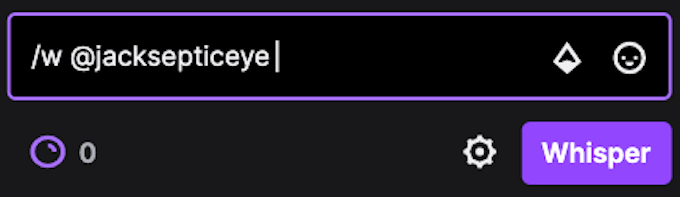
Самый простой способ поговорить с пользователем на Twitch — просто ввести /w @username . Этот метод открывает окно частного чата между вами и другим пользователем. Имейте в виду, что вам нужно будет правильно написать имя пользователя, иначе вы получите сообщение об ошибке.
Если вы ранее шептались с кем-то на Twitch, ввод символа @ автоматически дополнит имена всех, с кем вы разговаривали. Вы можете просто щелкнуть по его имени, чтобы прошептать его, или можете вручную ввести остальную часть имени самостоятельно.
Использовать их имя пользователя
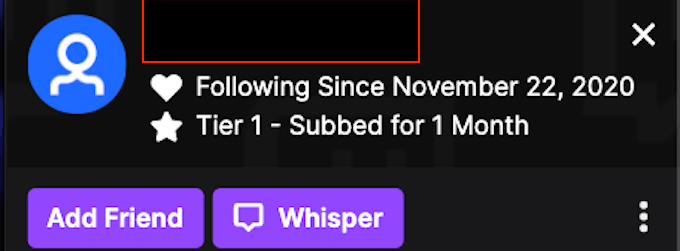
Простой способ перешептаться с пользователем в том же чате — щелкнуть его имя пользователя. Откроется информационная панель, которая дает вам возможность добавить пользователя в друзья, пошептаться с ним или даже подарить ему подписку. Если вы хотите пошептать пользователю, просто выберите Пошептать .
Как и при вводе /w , этот метод открывает окно частного чата между вами и другим пользователем.
Используйте кнопку «Шепот»

Вы также можете нажать кнопку «Шепот» в меню. В правом верхнем углу экрана, слева от кнопки «Получить биты», находится значок, похожий на окно чата. Выделите его курсором, и появится сообщение Шепот . Нажмите эту кнопку.
Откроется список людей, с которыми вы шептались в прошлом. Если вы хотите пошептаться с кем-то новым, просто введите его имя пользователя. Если вы не помните полное имя, ничего страшного — просто введите то, что помните, и сможете прокручивать список пользователей с совпадающим именем..
Как поговорить с пользователем Twitch на мобильном устройстве
Если вы разговариваете по прямые трансляции игр на Twitch во время обеденного перерыва, возможно, вы захотите отправить быстрое сообщение со своего телефона. Вот как можно перешептаться с пользователем Twitch со своего мобильного устройства.
Введите /w @имя_пользователя
Отправка сообщений с мобильного устройства во многом аналогична отправке сообщений через браузер. Просто введите /w @Username . Как только вы введете первую букву имени пользователя, появится список потенциальных совпадений. Имейте в виду, что этот метод работает только тогда, когда кто-то находится на том же канале, что и вы.
Нажмите значок социальной сети

В правом верхнем углу экрана, рядом с кнопкой поиска, находится значок, похожий на всплывающее сообщение. Это значок Социальной сети . Коснитесь этого значка, чтобы открыть список всех разговоров шепотом, которые вы получали или отправляли в прошлом.
Чтобы таким образом прошептать кому-либо, нажмите Начать шепот в правом верхнем углу. Вы можете выбрать пользователя из списка или выполнить поиск по конкретному имени пользователя. Нажатие на имя пользователя откроет окно, в котором вы сможете отправить сообщение или просмотреть предыдущие сообщения.
Как заблокировать пользователей Twitch
Как и везде в Интернете, на Twitch есть немало пользователей, с которыми не хочется общаться. Возможно, это кто-то пытается транслировать вас, или, может быть, им неприятно, что вы победите их в Fall Guys. Какой бы ни была причина, если кто-то оскорбляет вас в чате, вы можете заблокировать его.
Как заблокировать окно Whisper в браузере
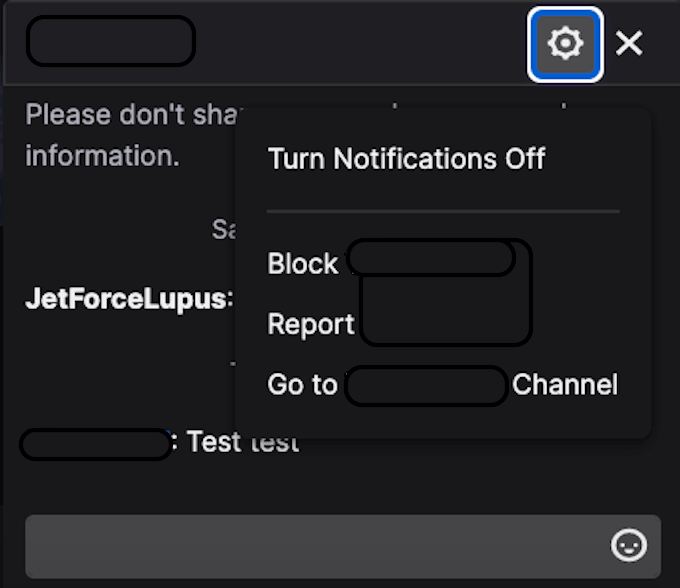
Когда вы шепчетесь кому-то в браузере, рядом с основным окном чата появляется окно меньшего размера. В верхней части этого окна находится значок в виде шестеренки. Нажмите на этот значок, а затем выберите Заблокировать @Username , чтобы этот человек больше не отправлял вам какие-либо сообщения.
Как заблокировать кого-либо в окне чата
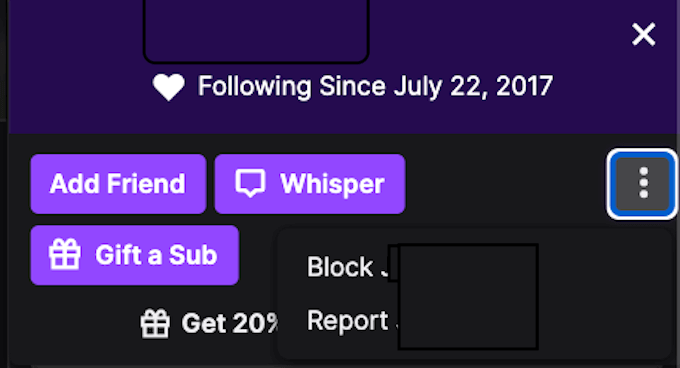
Заблокируйте пользователя Twitch, если кто-то оскорбляет вас в чате Twitch, и вы больше не хотите с ним перешептываться.
Выберите имя пользователя. Когда появится панель параметров, выберите три точки справа. Появится вторичное меню, в котором можно заблокировать пользователей. Если они особенно неприятны, вы также можете сообщить о них..
Кроме того, вы можете открыть Настройки >Безопасность и конфиденциальность и выбрать Блокировать сообщения от незнакомцев .
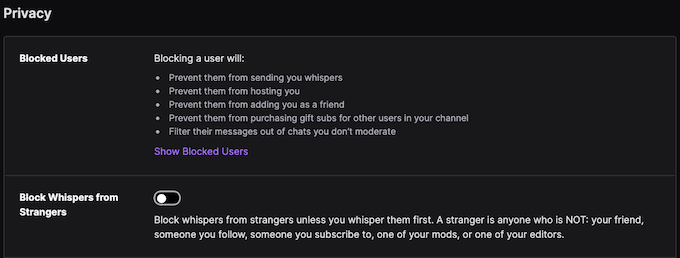
Как заблокировать кого-либо в мобильном приложении Twitch
Если кто-то беспокоит вас через мобильное приложение, вы можете предпринять следующие действия.
Блокировать по имени пользователя

Если вы коснетесь чьего-либо имени пользователя в мобильном приложении Twitch, откроется второе окно. В нижней части экрана находится опция «Заблокировать пользователя», а также сообщить об этом пользователе.
Блокировать из окна «Шепот»

Если вы сейчас разговариваете с кем-то или писали ему сообщения в прошлом, откройте окно чата и коснитесь шестеренки в правом верхнем углу. Внизу экрана есть возможность заблокировать пользователя.
Вы также можете изменить настройки конфиденциальности через мобильное приложение Twitch.
Нажмите на свой значок в верхнем левом углу и выберите Настройки учетной записи >Безопасность и конфиденциальность , а затем включите переключатель Блокировать сообщения от незнакомцев .

Соблюдайте социальный этикет
Twitch также заботится о сообществе. Вот почему вам всегда следует играть по правилам вежливого разговора, даже несмотря на то, что Whisper — это система личных сообщений. Вместе с Эмоции Твича это отличный способ завязать дружеские отношения на платформе.
.